我们在日常使用 win11纯净版 电脑的过程中,总是需要通过登录本地账户来进行管理员权限的设置,然而最近有用户在启动win11电脑的过程中,想要登录账户进入桌面时却遇到了账户已被
我们在日常使用win11纯净版电脑的过程中,总是需要通过登录本地账户来进行管理员权限的设置,然而最近有用户在启动win11电脑的过程中,想要登录账户进入桌面时却遇到了账户已被停用也进不去桌面的情况,对此win11账户被停用进不了系统咋办呢?下面就是小编带来的win11账户已被停用进不去桌面解决方法。
1、点击左下角,用其他可以登录的账号进入。
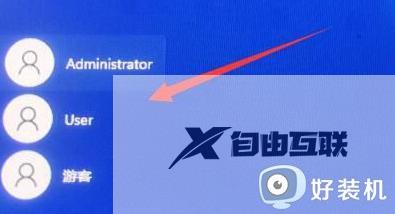
2、登陆以后右键电脑,选择管理
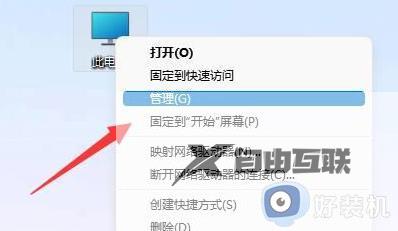
3、找到本地用户和组,点击用户。
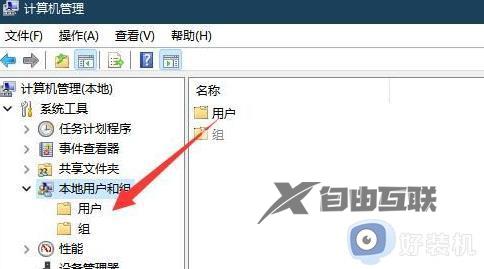
4、双击这个你无法登陆的用户。
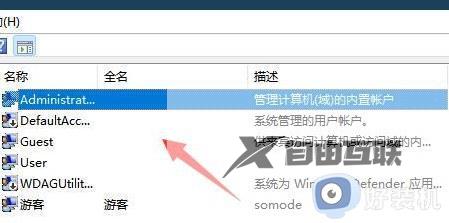
5、取消账户禁用,然后重启就可以了。
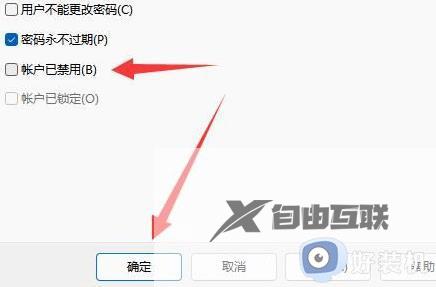
上述就是小编告诉大家的win11账户已被停用进不去桌面解决方法了,有遇到这种情况的用户可以按照小编的方法来进行解决,希望本文能够对大家有所帮助。
